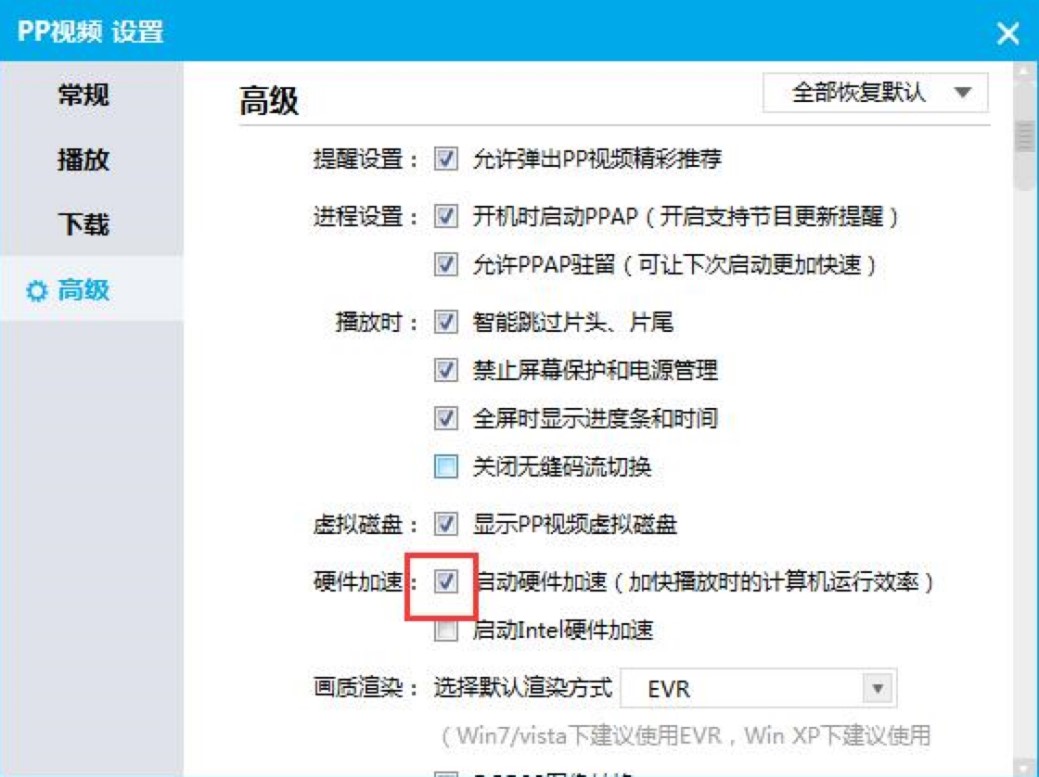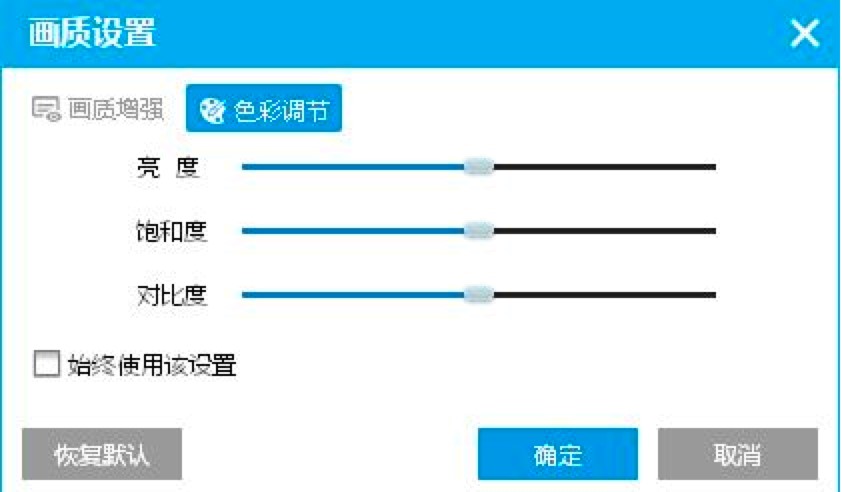PP视频电脑版新手必看的基础设置详细教程
说起PPTV聚力这款播放器,想必大家都非常了解,从拥有第一台电脑开始,我的电脑中就下载安装有PPTV聚力这款播放器。该播放器中拥有非常丰富的影视资源,同时还能够为用户提供更加清晰的画面,绝对是在家观影的最佳选择哦,该软件现在已经更名为PP视频。
基本介绍
PP视频官方版是款界面简洁,功能出众的媒体播放平台,全球安装量最大的PPTV网络电视,PP视频软件支持对海量影视内容的“直播+点播”功能,本站提供PP视频最新版聚力电脑版可在线观看丰富视频娱乐节目并且完全免费,感兴趣的小伙伴快来本站下载体验吧。接下来给大家带来的是该软件的基础设置技巧,帮助小伙伴在使用过程中将其设置为更贴心的播放器进行使用,快来详细了解一下吧!
设置技巧
1. 我们打开PP视频播放器之后,主页面的播放器和节目库,可以点击相互切换。在播放器的菜单栏中,选择“菜单—设置—基本”,在只允许运行一个PP视频的选项前面去掉√。
PP视频电脑版 图二
2. 当我们重新打开PP视频之后,在系统任务栏中,我们就可以看到PP视频的图标。接下来就可以在PP视频中选择喜欢的视频进行观看了。
3. 我们如果需要对播放器进行设置的话,在软件的主页面中,点击选择“设置”按钮,在出现来的页面中,我们选择点击“高级”设置,在页面的右侧中,就能够在尝试硬件加速选项中前面的√直接去掉。
PP视频电脑版 图三
4. 回到播放器的主页面之后,选择“画面设置”,接下来会弹出来一个页面;在画面设置对话框中,我们就可以对视频的画面进行调节,比如:饱和度、画面的亮度、对比度等等。还可以在画质增强的选项中,选择“画质增强模式”,这样就可以让视频画面更加鲜艳明亮。
PP视频电脑版 图四
5. 如果想要设置PP视频客户端定时关机的话,在PP视频的主页面当中,点击右上角的菜单,设置定时关机就可以了。接着将“开启定时关机”选项前面的√选择上,还可以直接设置好需要关机的时间,设置完成后点击“确定”即可。
PP视频电脑版 图五
相关下载
相关文章
相关软件
大家都在找